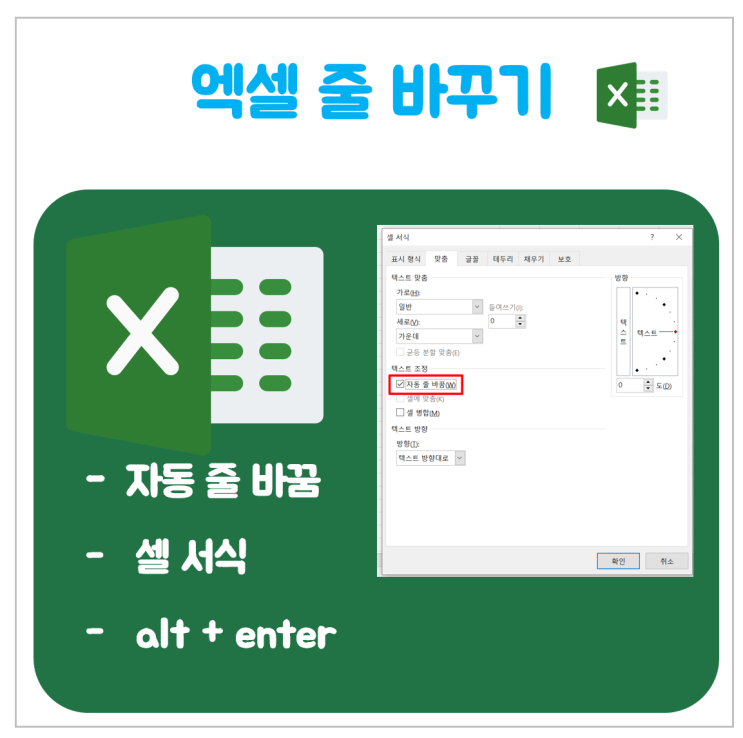
이번 시간은 엑셀에서 줄바꾸기 적용하는 방법에 대해 알아보겠습니다. 엑셀은 줄바꿈을 위한 다양한 방법들이 존재하는데요. 용도에 맞게 사용하면 업무 효율과 시인성을 높일 수 있습니다. 엑셀 줄바꾸기 방법 홈 > 자동 줄 바꿈 셀 서식 > 자동 줄 바꿈 셀 서식 > 셀에 맞춤 alt + anter 홈 > 자동 줄 바꿈 엑셀에 애국가 1, 2절을 입력했습니다. 셀을 선택한 후 홈 > 자동 줄 바꿈을 클릭합니다. 셀 너비에 맞게 자동 줄바꿈이 적용되었습니다. 셀 너비를 조절하면 그에 따라 자동으로 줄바꿈이 변경됩니다. 셀 서식 > 자동 줄 바꿈 줄바꾸기를 실행할 셀을 선택한 후 오른쪽 클릭, 셀 서식을 선택합니다. 셀 서식에서 맞춤 > 텍스트 조정에서 원하는 옵션을 선택합니다. '자동 줄 바꿈'을 선택하면 동일한 결과를 홈 > '자동 줄 바꿈'과 동일한 결과를 얻을 수 있습니다. 셀 서식 > 셀에 맞춤 '셀에 맞춤'을 선택하면 셀 너비에 맞게 글자 크기가 변경됩니다. alt + enter ...
#엑셀자동줄바꿈
#엑셀줄바꾸기
#엑셀줄바꿈
#엑셀줄바꿈서식
원문링크 : 엑셀 줄바꾸기 다양한 방법 (자동 줄바꿈, 셀 서식, alt + enter)
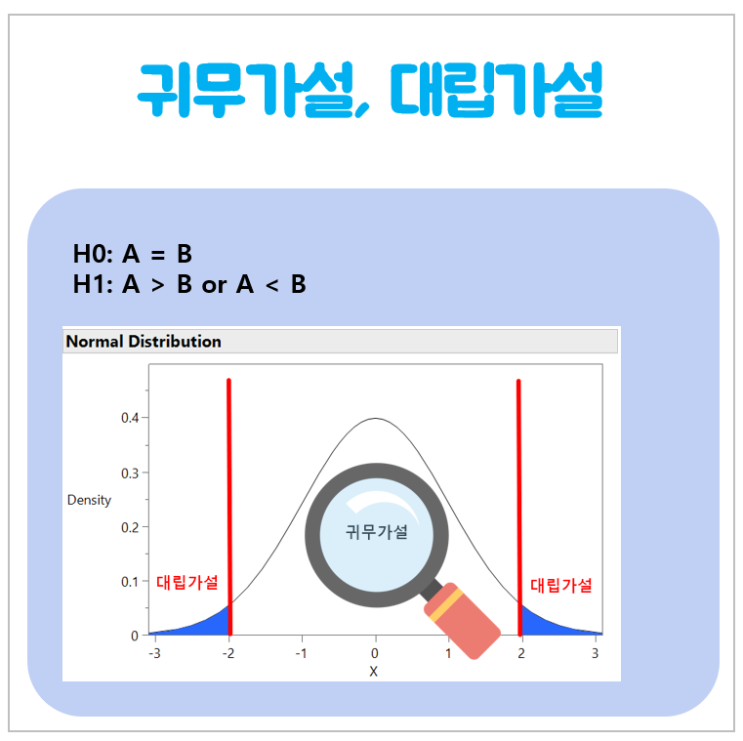
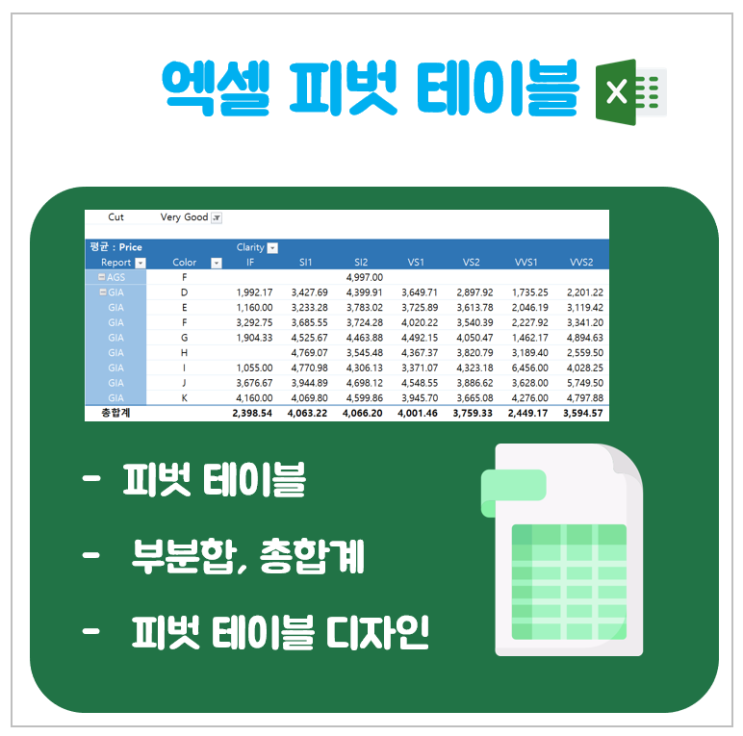
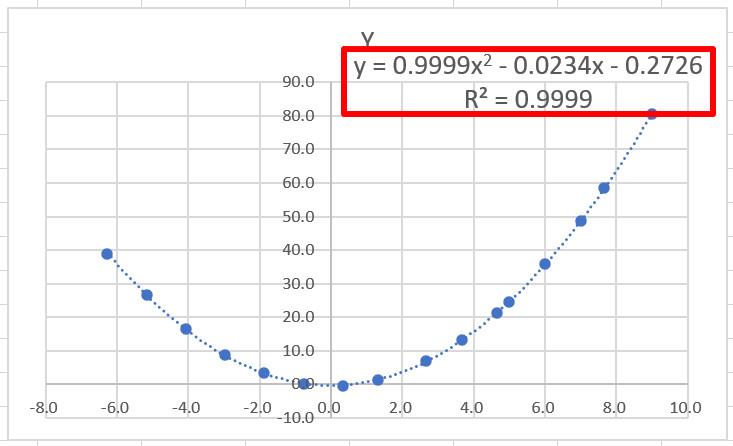

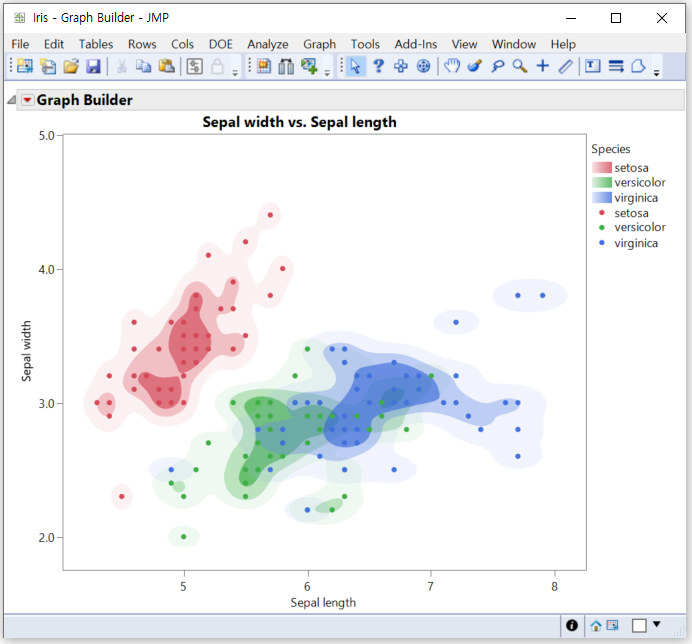
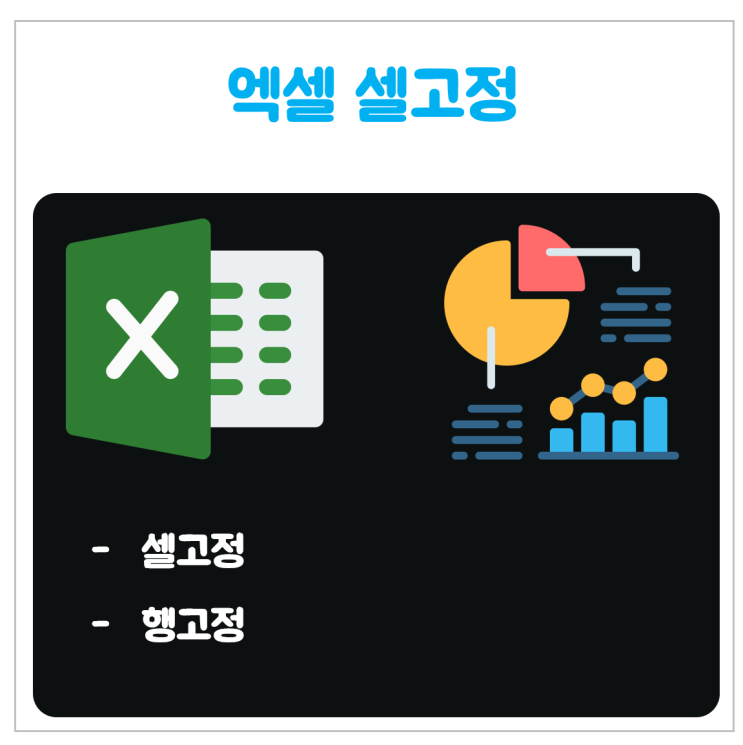
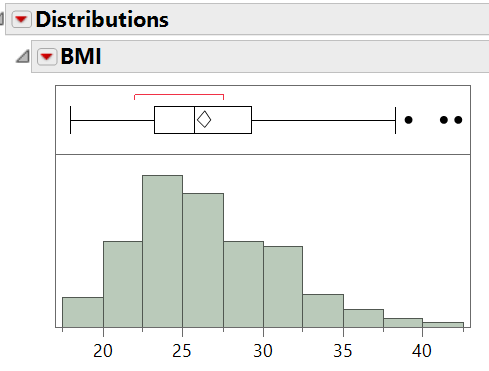

 네이버 블로그
네이버 블로그 티스토리
티스토리 커뮤니티
커뮤니티